|
TOP LUZ CRISTINA 
Grazie Mineko per il permesso di tradurre i tuoi tutorial.
qui puoi trovare qualche risposta ai tuoi dubbi. Se l'argomento che ti interessa non è presente, ti prego di segnalarmelo. Questo tutorial è stato tradotto con CorelX7 e CorelX2, ma può essere realizzato anche con le altre versioni di PSP. Dalla versione X4, il comando Immagine>Rifletti è stato sostituito con Immagine>Capovolgi in orizzontale, e il comando Immagine>Capovolgi con Immagine>Capovolgi in verticale. Nelle versioni X5 e X6, le funzioni sono state migliorate rendendo disponibile il menu Oggetti. Con la nuova versione X7, sono tornati Rifletti>Capovolgi, ma con nuove varianti. Vedi la scheda sull'argomento qui traduzione in francese/traduction en français  qui/ici qui/iciVersioni/Versions qui Occorrente: Materiale qui Per i tubes grazie Grisi e Kamil. (in questa pagina trovi i links ai siti dei creatori di tubes) Filtri: se hai problemi con i filtri, consulta la mia sezione filtri qui Filters Unlimited 2.0 qui Andromeda - Designs qui Transparency - Eliminate Black qui Photoshopfun2 - Bud qui VM Natural - Lakeside Reflection qui Mura's Meister - Perspective Tiling qui I filtri VM Natural e Transparency si possono usare da soli o importati in Filters Unlimited (come fare vedi qui) Se un filtro fornito appare con questa icona  non esitare a cambiare modalità di miscelatura e opacità secondo i colori utilizzati. Nelle ultime versioni di PSP non c'è il gradiente di primo piano/sfondo (Corel_06_029) Puoi usare i gradienti delle versioni precedenti. Trovi qui i gradienti Corel X. 1. Apri Luz_AlphaChannel. Finestra>Duplica, o sulla tastiera maiuscola+D, per fare una copia.  Chiudi l'originale. La copia, che sarà la base del tuo lavoro, non è vuota, ma contiene le selezioni salvate sul canale alfa. 2. Imposta il colore di primo piano con il colore chiaro #ddb20a, e il colore di sfondo con il colore scuro #280b02.  Passa il colore di primo piano a Gradiente di primo piano/sfondo, stile Lineare.  Riempi  l'immagine trasparente con il gradiente. l'immagine trasparente con il gradiente.3. Effetti>Effetti di immagine>Motivo unico, con i settaggi standard.  4. Effetti>Plugins>Photoshopfun II - Bud  5. Effetti>Effetti di illuminazione>Sprazzo di luce - colore di primo piano #ddb20a.  Effetti>Effetti di bordo>Aumenta. 6. Livelli>Duplica. Effetti>Plugins>VM Natural - Lakeside Reflection.  7. Attiva lo strumento Selezione  (non importa il tipo di selezione impostato, perchè con la selezione personalizzata si ottiene sempre un rettangolo) clicca sull'icona Selezione personalizzata  e imposta i seguenti settaggi.  Premi sulla tastiera il tasto CANC  Selezione>Deseleziona. 8. Attiva il livello Raster 1. Effetti>Effetti di trama>Veneziana - colore di sfondo #280b02.  9. Effetti>Effetti di riflesso>Specchio rotante, con i settaggi standard.  10. Selezione>Carica/Salva selezione>Carica selezione da canale alfa. La selezione LuzSel01 è subito disponibile. Devi soltanto cliccare Carica.  Selezione>Innalza selezione a livello. Selezione>Deseleziona. 11. Effetti>Effetti 3D>Smusso a incasso. 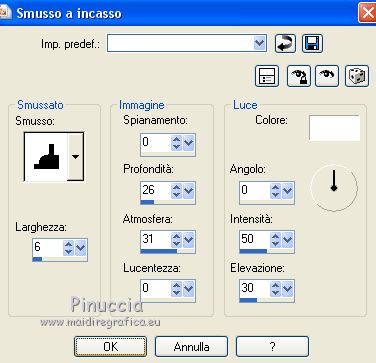 Livelli>Duplica. 12. Effetti>Effetti di distorsione>Vento - da destra, intensità 50.  Livelli>Unisci>Unisci giù. Livelli>Disponi>Porta in alto. 13. Livelli>Duplica. Effetti>Effetti di immagine>Scostamento.  14. Livelli>Duplica. Effetti>Effetti di immagine>Scostamento, con i settaggi precedenti. Livelli>Unisci>Unisci giù - 2 volte. 15. Selezione>Carica/Salva selezione>Carica selezione da canale alfa. Apri il menu delle selezioni e carica la selezione LuzSel02.  16. Livelli>Nuovo livello raster. Abbassa l'opacità dello strumento Riempimento a 50. Cambia i settaggi del gradiente, angolo e ripetizioni 0, Inverti non selezionato. 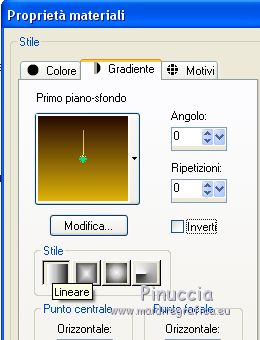 Riempi  la selezione con il gradiente. la selezione con il gradiente.Non dimenticare di riportare l'opacità a 100. 17. Effetti>Plugins>Andromeda - Designs  attenzione, se usi la versione più recente, avrai un risultato differente.  18. Effetti>Plugins>Transparency - Eliminate Black. Effetti>Effetti di bordo>Aumenta. Selezione>Deseleziona. Livelli>Disponi>Sposta giù. Attiva il livello superiore. Livelli>Unisci>Unisci giù. Livelli>Duplica. Immagine>Rifletti. 19. Effetti>Effetti geometrici>Prospettiva orizzontale.  20. Effetti>Effetti di immagine>Scostamento.  21. Attiva lo strumento Distorsione con reticolo 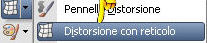 con i seguenti settaggi  Se non vedi i righelli, vai a Visualizza>Righelli spingi il nodo inferiore centrale fino a 600 pixels e clicca su Applica    22. Attiva il livello sottostante dell'originale, Raster 2. Cambia le impostazioni dello strumento Distorsione con reticolo  Ripeti il punto 21   23. Per applicare l'ombra: attiva lo strumento Aerografo  con i seguenti settaggi  24. Imposta il colore di primo piano con il colore nero. Attiva il livello superiore Copia di Raster 2. 25. Livelli>Nuovo livello raster. Applica il pennello sotto la figura  Calques>Agencer>Déplacer vers le bas. Regola>Sfocatura>Sfocatura gaussiana - raggio 8  Se necessario, con lo strumento Puntatore  tira o adatta l'ombra a tuo piacimento 26. Attiva il livello originale Raster 2. Ripeti il punto 25  27. Attiva il livello Copia di Raster 1. Apri il tube del paesaggio e vai a Modifica>Copia. Torna al tuo lavoro e vai a Modifica>Incolla come nuovo livello. Immagine>Rifletti Immagine>Ridimensiona, all'80%, tutti i livelli non selezionato. Posiziona  il tube a tuo piacimento. il tube a tuo piacimento. 28. Immagine>Aggiungi bordatura, 5 pixels, simmetriche, colore scuro. Immagine>Aggiungi bordatura, 15 pixels, simmetriche, colore #ffffff. Attiva lo strumento Bacchetta magica  e clicca sul bordo bianco per selezionarlo. 29. Riporta il colore di primo piano al colore chiaro #ddb20a, e al gradiente iniziale, ma angolo 90 ripetizioni 1, Inverti selezionato.  Livelli>Nuovo livello raster. Riempi  la selezione con il gradiente. la selezione con il gradiente.Selezione>Deseleziona. 30. Effetti>Effetti 3D>Smusso a incasso, con i settaggi precedenti. 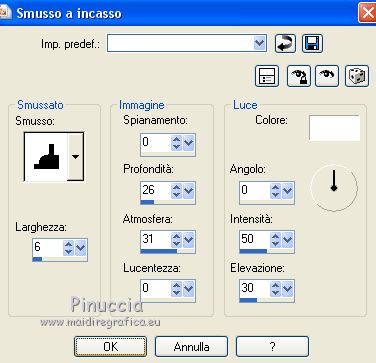 Effetti>Effetti di bordo>Aumenta. 31. Immagine>Aggiungi bordatura, 5 pixels, simmetriche, colore scuro. 32. Apri il tube della donna e vai a Modifica>Copia. Torna al tuo lavoro e vai a Modifica>Incolla come nuovo livello. Immagine>Ridimensiona, 2 volte al 75%, tutti i livelli non selezionato. Sposta  il tube a destra, o dove preferisci. il tube a destra, o dove preferisci.Effetti>Effetti 3D>Sfalsa ombra, colore #000000.  33. Decora a tuo piacimento. 34. Firma il tuo lavoro su un nuovo livello. Livelli>Unisci>Unisci tutto e salva in formato jpg. Versione con tubes di Luz Cristina e Montana Kate   Puoi scrivermi se hai problemi o dubbi, o trovi un link che non funziona, o soltanto per un saluto. 19 Luglio 2019 |